De beste måtene å fikse YouTube-avspillingsfeilen [Feilsøk]
Annen Nyttig Guide / / August 05, 2021
Det er alltid en veldig slå av når du er klar til å se favorittinnholdet ditt på YouTube og du blir møtt med avspillingsfeil. Dette problemet skjer ikke ofte, men nesten alle YouTube-brukere har kommet over dette problemet en eller flere ganger. Det kan skje på grunn av forskjellige grunner. Hovedårsaken er ofte en feil internettforbindelse. Det kan også skje på grunn av en feil i systemprogramvaren eller YouTube-appen. Det er også noen andre grunner som bidrar til denne feilen. Jeg har diskutert dem i detalj i denne guiden.
Hvis du har stått overfor YouTube-avspillingsfeil da er du akkurat på rett sted. Jeg har satt opp noen enkle feilsøkingsmetoder som vil løse dette problemet. Jeg implementerer de samme løsningene når jeg møter problemer med avspilling på enhetene mine. Noen ganger på grunn av feil i synkroniseringen av Google-kontoen din med YouTube, kan du møte denne stammen i avspillingen. Uansett, alle årsakene til denne feilen kan løses. La oss sjekke hvordan vi gjør det.
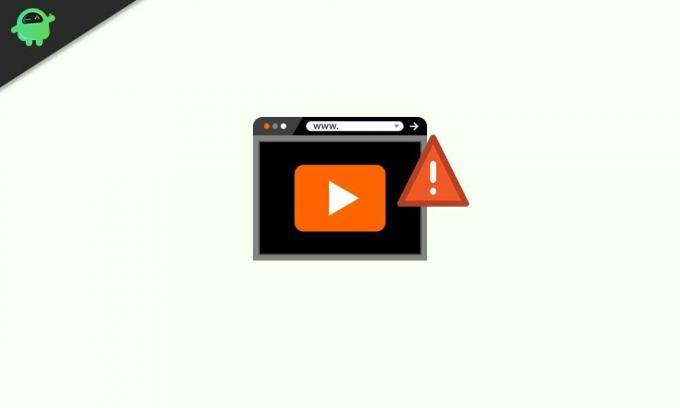
Innholdsfortegnelse
- 1 Årsaker til avspilling av YouTube
-
2 Feilsøk metoder
- 2.1 Oppdater sideløsningsavspillingsfeilen på siden
- 2.2 Logg av og logg inn på YouTube-kontoen din
- 2.3 Sjekk Internett-tilkoblingen
- 2.4 Prøv å tømme nettleserbufferen for å fikse YouTube-avspillingsfeil
- 2.5 Installer programvareoppdatering på enheten din [hvis det er aktuelt]
- 2.6 Oppdater YouTube-appen på smarttelefonene dine
- 2.7 Endre YouTube-videooppløsningen
- 2.8 Deaktiver maskinvareakselerasjon
Årsaker til avspilling av YouTube
Her er de forskjellige grunnene til at disse problemene kan oppstå på enhetene dine.
- Feil i Google-kontosynkronisering
- Ingen internettforbindelse
- Maskinvareakselerasjon er aktiv
- Feil i Windows / AndroidOS / iOS / iPadOS
- YouTube-appen har noe feil
- Eventuelle problemer i gjeldende videooppløsning at videoen er satt
Feilsøk metoder
La oss gå ned til feilsøking og løse avspillingsfeilen på YouTube.
Oppdater sideløsningsavspillingsfeilen på siden
Dette er det mest enkle trikset som noen ganger får YouTube-videoene til å spille uten problemer hvis brukeren på en eller annen måte står overfor YouTube-avspillingsfeilen. Bare klikk på oppdateringsknappen i nettleseren. Hvis avspillingsfeilen fortsatt vedvarer, kan du prøve å oppdatere videosiden en eller to ganger. Hvis ingenting fungerer, gå videre til neste feilsøkingstrinn.
Logg av og logg inn på YouTube-kontoen din
I følge min tidligere omtale, noen ganger på grunn av en feil i synkroniseringen av Google-kontoen med YouTube, kan avspillingsfeilen oppstå. Så den ideelle måten å fikse det på er å logge av og deretter logge på igjen.
- Logg av YouTube-kontoen din
- Logg av Google-kontoen din som du bruker på YouTube.
- Lukk nettleseren
- Start nettleseren på nytt
- Logg deg på Gmail-kontoen din og følg den opp ved å logge på YouTube.
- Nå kan du prøve å spille av hvilken som helst video og kontrollere om avspillingsfeilen vedvarer, eller videoen går greit nå.
I de fleste tilfeller løser dette trikset avspillingsproblemet lett, ellers prøv å følge neste feilsøking og se om det er et problem med internettforbindelsen til enhetene dine.
Sjekk Internett-tilkoblingen
Som jeg nevnte tidligere, kan langsom eller ustabil internettforbindelse være en viktig årsak til YouTube-avspillingsfeil. Så sjekk internettforbindelsen. Prøv å sjekke om andre apper kjører problemfritt, eller om de også holder fast. Spør Internett-leverandøren din om de utfører vedlikehold som kan føre til ustabil tilkobling eller ingen forbindelse i det hele tatt.
Hvis Internett-leverandøren din ikke utfører noe vedlikehold, kan du prøve å koble Internett til enhetene dine på nytt. Prøv deretter å se videoer på YouTube.
Prøv å tømme nettleserbufferen for å fikse YouTube-avspillingsfeil
Å ha et hurtigminne fullt av søppelfiler kan ofte føre til avspillingsproblemer på YouTube. Så du må tømme hurtigbufferen til nettleseren du bruker. Hvis du tømmer hurtigbufferen, fjernes nettleserloggen, informasjonskapsler, nedlastingsdetaljer osv og frigjør dermed cachen.
- Gå til Innstillinger av nettleseren
- Begynn å skrive i søkseksjonen Fjern nettlesingsdata
- Klikk deretter på når de samsvarende resultatene dukker opp KlarNettleserdata
- Velg deretter Avansert kategorien

- sett Tidsramme til Hele tiden
- Klikk deretter Slett data for å fullføre prosessen
Installer programvareoppdatering på enheten din [hvis det er aktuelt]
Noen ganger kan programvareproblemer i enhetssystemprogramvaren føre til at en app fungerer underlig. Dette kan også skje med YouTube-videoer. Så prøv å sjekke om enheten din, for eksempel PC, smarttelefon eller nettbrett, etc. har noen ny programvareoppdatering som venter på å bli installert på dem, og installer den snart. Normalt kommer disse systemoppdateringene med en løsning for programvarefeil og forskjellige andre problemer. Så det er bedre å ikke gå glipp av dem.
For å se etter en ny oppdatering, gå til Innstillinger på enheten din og se etter tilgjengelige oppdateringer i delen Systemoppdatering. Den nøyaktige banen kan variere litt fra enhet til enhet, men du finner den sikkert under Innstillinger.
Oppdater YouTube-appen på smarttelefonene dine
Hvis du bruker YouTube fra smarttelefonen eller nettbrettet, er det kanskje en appoppdatering på grunn av applikasjonen som du sannsynligvis har glemt å installere.
Hvis du bruker en Android-enhet,
- gå til Play Store-appen
- Trykk på hamburger-knappen for å åpne menyen
- Plukke ut Mine apper og spill
- Deretter vil du se en liste over apper som venter på å installere en ny tilgjengelig oppdatering.
- Sjekk om YouTube er på listen. Trykk deretter på Oppdater knappen du ser ved siden av den.
- Start YouTube på nytt og sjekk om avspillingsfeilen nå er løst eller ikke.
Og hvis du er det ved hjelp av en iPhone eller iPad basert på henholdsvis iOS og iPadOS,
- Trykk på App Store app
- Trykk deretter på profilfanen øverst til høyre
- bla litt ned for å se en liste over applikasjoner som venter på å installere en oppdatering
- Sjekk om YouTube også venter på å installere en oppdatering. Kranen på Update knappen ved siden av YouTube.
Endre YouTube-videooppløsningen
Noen ganger på grunn av feil internettforbindelse kan innstilling av videooppløsningen til høyest tilgjengelige piksel føre til at videoen din går i stå eller ikke spiller i det hele tatt. Så reduser videooppløsningen til en lavere verdi. Hvis for eksempel en YouTube-video har en maksimal oppløsning på 1080 piksler, og du har problemer med å kjøre denne videoen, kan du redusere oppløsningen til 360p eller 240p.
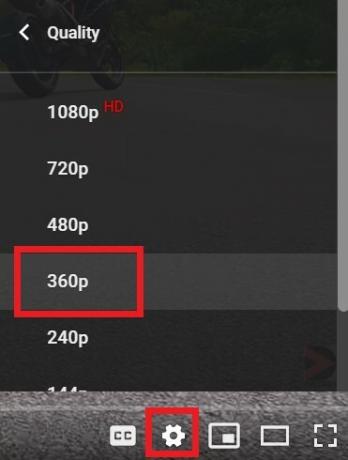
Det vil gjøre det mulig for videoen å kjøre kontinuerlig uten å stamme, selv om du må gå på akkord med kvalitetsdelen.
Deaktiver maskinvareakselerasjon
- Gå til Innstillinger av Chrome-nettleseren
- Begynn å skrive i søkseksjonen Maskinvareakselerasjon
- Umiddelbart mens du skriver, vil du se et matchende alternativ Bruk maskinvareakselerasjon Når tilgjengelig.

- Klikk på bryteren ved siden av dette alternativet til deaktivere det.
Så dette er all feilsøking du må vite for å fikse avspillingsfeilen på YouTube. Prøv det, og jeg er sikker på at disse triksene fungerer fint for å løse problemet ditt. Ta en titt på våre andre guider på YouTube også.
Andre enkle guider
- Slik løser du YouTube Autokjør fungerer ikke
- Komplett liste over YouTube-hurtigtaster for Windows og macOS
- Slik aktiverer du Superchat på YouTube
Swayam er en profesjonell teknologisk blogger med mastergrad i dataprogrammer og har også erfaring med Android-utvikling. Han er en trofast beundrer av Stock Android OS, bortsett fra teknisk blogging, elsker han å spille, reise og spille / lære gitar.
![De beste måtene å fikse YouTube-avspillingsfeilen [Feilsøk]](/uploads/acceptor/source/93/a9de3cd6-c029-40db-ae9a-5af22db16c6e_200x200__1_.png)
![Oppdater Redmi Note 3 manuelt til MIUI 8 V7.2.9 [Android Nougat]](/f/66693754f126947f2fcb4afb33556faf.jpg?width=288&height=384)

